Powerpoint 2013'te Ekran Görüntüsü Alma
Bazen insanlara bilgisayarlarında bir araç veya programı nasıl kullanacaklarını öğretmeyi amaçlayan bir bölüm içeren bir Powerpoint sunumu oluştururken bulabilirsiniz. Bunu yapmanın en iyi yollarından biri genellikle ekran görüntülerinin kullanılmasını içerir. Bilgisayarınızda ekran görüntüsü almayı biliyor olabilirsiniz, ancak aslında Powerpoint'te süreci biraz daha kolaylaştırabilecek yerleşik bir araç var.
Aşağıdaki eğitimimiz, Powerpoint'ten çıkmadan doğrudan sunumunuza nasıl ekran görüntüsü ekleyeceğinizi gösterecektir. Açık programlarınızdan birine bir pencerenin ekran görüntüsünü ekleyebilir veya bunun yerine ekranı manuel olarak kırpabilirsiniz.
Powerpoint 2013'te Ekran Görüntüsü Alma ve Slayda Ekleme
Bu makaledeki adımlar Microsoft Powerpoint 2013'te gerçekleştirilmiştir. Bu adımlar Powerpoint'in daha yeni sürümlerinde de çalışır. Bu kılavuzdaki adımları tamamladıktan sonra, bilgisayarınızda bir ekran görüntüsü almış ve bu ekran görüntüsünü sunumunuzdaki slaytlardan birine eklemiş olacaksınız.
Adım 1: Slayt gösterinizi Powerpoint 2013'te açın.
Adım 2: Ekran görüntüsünü eklemek istediğiniz pencerenin sol tarafındaki slaydı seçin.

Adım 3: Pencerenin üst kısmındaki Ekle sekmesini seçin.
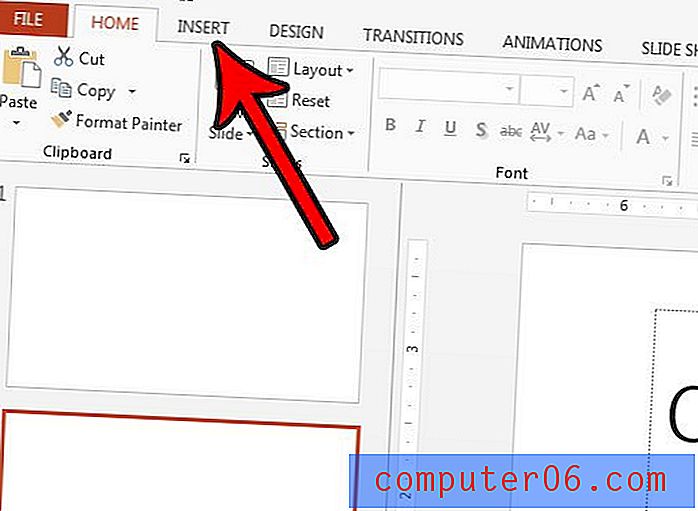
Adım 4: Pencerenin Görüntüler bölümündeki Ekran Görüntüsü düğmesini tıklayın, ardından ekran görüntüsünü almak istediğiniz pencereyi seçin. Alternatif olarak Ekran Kırpma seçeneğini belirleyebilir ve ekranınızın bir kısmını manuel olarak kırpabilirsiniz.
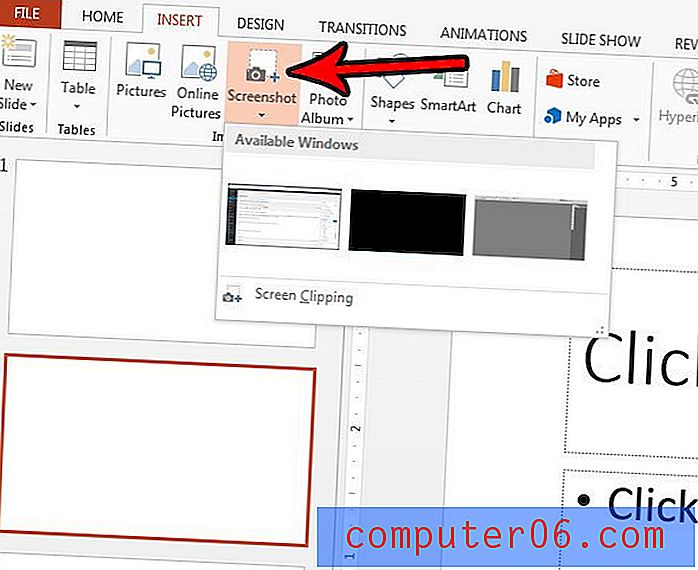
Slayttaki resmi seçerseniz, pencerenin üst tarafındaki Resim Araçları altındaki Biçim sekmesini tıklatarak resim üzerinde kırpma veya resim efektleri ekleme gibi bazı düzenlemeler yapabilirsiniz.
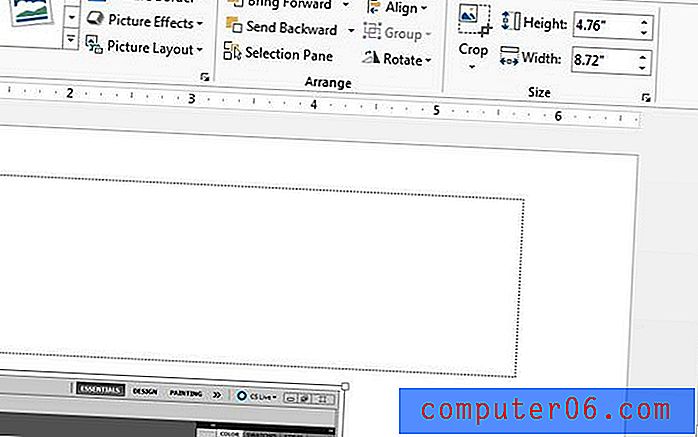
Bunun yerine Powerpoint slayt gösterinizin video olması mı gerekiyor? Yalnızca programda zaten mevcut olan araçları kullanarak bir slayt gösterisini Powerpoint 2013'te bir videoya nasıl dönüştüreceğinizi öğrenin.



